老白菜u盘启动看图工具imagine使用教程
来源:www.laobaicai.net 发布时间:2014-07-10 17:17
工作中和生活上,我们常常需要对一些图片进行处理编辑,一般的选择是上网图像处理工具,从简单到复杂的图片处理都行。但是有些用户不想要下载这些软件,因为所需要进行的处理并不是非常复杂,但是系统自带的画图工具所具有的编辑功能又不达不到要求。在这种情况下,我们可以选择使用老白菜u盘启动看图工具imagine,下面就跟随小编来看下具体的使用方法吧。
1.将制作好的老白菜u盘启动盘插入usb接口(台式用户建议插在主机机箱后置的usb接口),重启电脑,出现开机画面时,通过使用启动快捷键引导u盘启动进入到老白菜主菜单界面,选择“【03】运行老白菜win8pe优化版(原版系统安装)”;如下图所示:
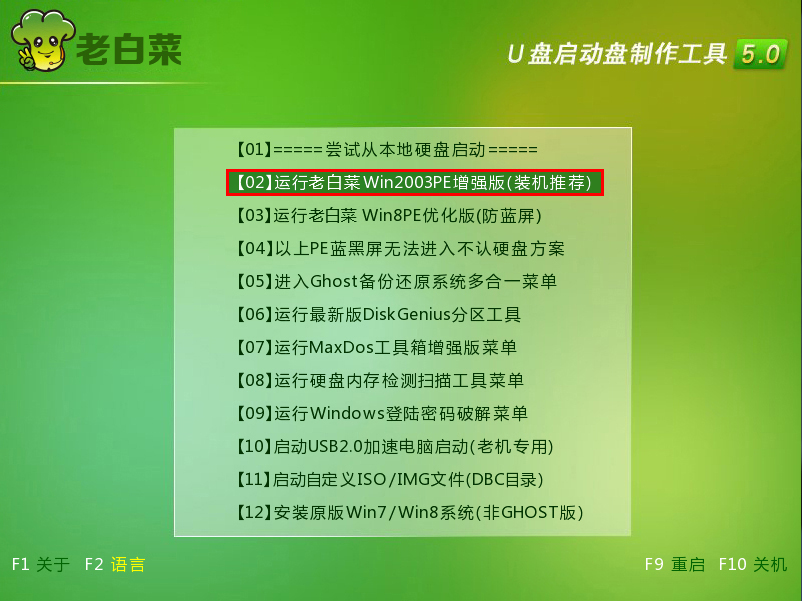
2.单击左下角的开始菜单,点击“图形图像”,选择“看图工具Imagine”
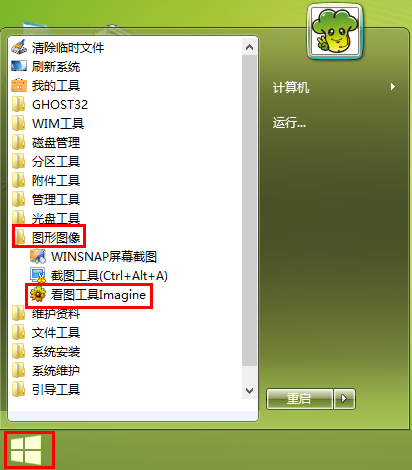
3.打开如下界面,点击左上角的“文件”,选择“打开”
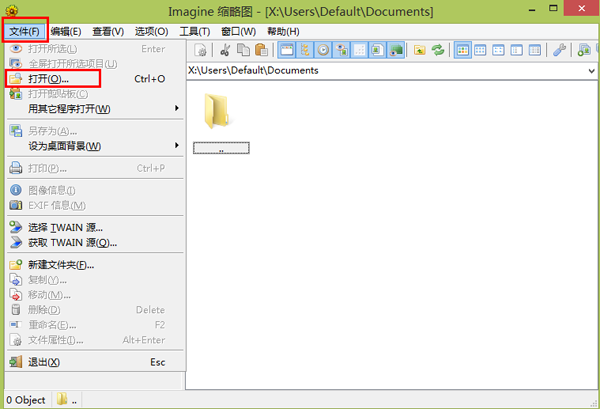
4.进入路径,选择自己需要处理的图片,点击“打开”

5.打开图片后进入如下界面,用户可以自行选择工具进行操作。
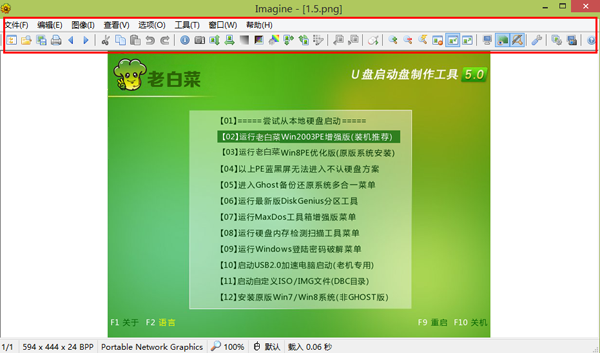
以上就是老白菜u盘启动看图工具imagine的使用方法了,既可以查看图像信息,也能对图像进行操作修改,有需要的用户可以参考一下。
推荐阅读
"机械革命Z3 Pro笔记本一键安装win11系统教程"
- 宏碁Acer 非凡 S3X笔记本重装win7系统教程 2022-08-07
- 惠普暗影精灵6 amd笔记本安装win10系统教程 2022-08-06
- 雷神IGER E1笔记本一键重装win11系统教程 2022-08-05
- 华为huawei MateBook 13 2020笔记本重装win10系统教程 2022-08-04
神舟战神S7-2021S5笔记本一键重装win7系统教程
- 惠普ProBook430笔记本一键安装win11系统教程 2022-08-02
- 微星尊爵Prestige 14 2020笔记本重装win7系统教程 2022-08-02
- 神舟战神G8-CU笔记本一键安装win10系统教程 2022-08-01
- 戴尔Vostro 15 7500笔记本一键安装win11系统教程 2022-07-31
老白菜下载
更多-
 老白菜怎样一键制作u盘启动盘
老白菜怎样一键制作u盘启动盘软件大小:358 MB
-
 老白菜超级u盘启动制作工具UEFI版7.3下载
老白菜超级u盘启动制作工具UEFI版7.3下载软件大小:490 MB
-
 老白菜一键u盘装ghost XP系统详细图文教程
老白菜一键u盘装ghost XP系统详细图文教程软件大小:358 MB
-
 老白菜装机工具在线安装工具下载
老白菜装机工具在线安装工具下载软件大小:3.03 MB










